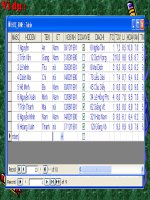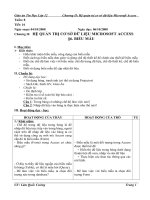Bai 6 Bieu mau
Bạn đang xem bản rút gọn của tài liệu. Xem và tải ngay bản đầy đủ của tài liệu tại đây (158.38 KB, 6 trang )
<span class='text_page_counter'>(1)</span>Tên bài dạy (chủ đề): Tiết thứ: 17 Ngày soạn: 24/9/2016 Lớp 12A1 12A2 12A3. §6. BIỂU MẪU. Ngày dạy. Kiểm diện. I. MỤC TIÊU: 1. Kiến thức -. Hiểu được khái niệm biểu mẫu, công dụng của biểu mẫu; Nắm được các lệnh và thao tác cơ bản: Tạo biểu mẫu; Biết các chế độ làm việc vơi biểu mẫu: chế độ trang dữ liệu, chế độ thiết kế, chế độ biểu mẫu;. 2. Kĩ năng -. Biết cách tạo biểu mẫu đơn giản và dùng chế độ thiết kế để chỉnh sửa thiết kế biểu mẫu; - Biết sử dụng biểu mẫu để cập nhật dữ liệu; - Biết sử dụng biểu mẫu để hiển thị từng bản ghi; 3. Thái độ - Tự giác, tích cực và chủ động tự tìm hiểu, khám phá, đặc biệt là khả năng làm việc theo nhóm, tương trợ giúp đỡ lẫn nhau. - Rèn luyện học sinh lòng ham thích môn học. 4. Hình thành và phát triển phẩm chất và năng lực cho học sinh: - Phát triển phẩm chất tích cực, chủ động, sáng tạo, hợp tác của học sinh trong việc thực hiện các nhiệm vụ học tập. - Hình thành năng lực trình bày, trao đổi, thảo luận, mức độ đúng đắn phù hợp . - Hình thành khả năng tiếp nhận và sẵn sàng thực hiện nhiệm vụ học tập của tất cả học sinh trong lớp. II. HỆ THỐNG CÂU HỎI:. 1. Biểu mẫu là gì? 2. Hãy cho biết sự khác nhau giữa chế độ biểu mẫu và chế độ thiết kế của biểu mẫu? 3. Hãy nêu thự tự các thao tác tạo biểu mẫu bằng thuật sĩ? III. PHƯƠNG ÁN ĐÁNH GIÁ - Công cụ đánh giá: đánh giá bằng nhận xét và cho điểm - Thời điểm đánh giá: trong bài giảng. IV.ĐỒ DÙNG DẠY HỌC: - Sách GK Tin 12, Sách GV Tin 12. V. HOẠT ĐỘNG DẠY HỌC: 1. Ổn định tổ chức lớp: (1 phút) 2. Kiểm tra bài cũ: (4’) Nêu một số thao tác cơ bản khi làm việc với Access? Có những chế độ nào khi làm việc với các đối tượng Access?.
<span class='text_page_counter'>(2)</span> 3. Bài mới: Mô tả hoạt động của thầy và trò NỘI DUNG. Hoạt động của thầy. Hoạt động của trò. Hoạt động 1: Tìm hiểu việc cập nhật dữ liệu cho bảng (5’) GV: Hãy nhắc lại chức 1. Khái niệm biểu mẫu năng của Biểu mẫu HS: Trả lời - Biểu mẫu là một đối tượng GV; Hãy nêu khái niệm về biểu mẫu? HS: Đứng tại chỗ trả trong CSDL Access được thiết kế dùng để: lời câu hỏi + Hiển thị dữ liệu dưới dạng thuận lợi để xem, nhập và sửa dữ liệu. + Thực hiện các thao tác thông qua các nút lệnh (do người thiết kế tạo ra). Hoạt động 2: Tạo biểu mẫu mới (25’) 2.Tạo Biểu mẫu mới: Có 2 cách: Cách 1: Nháy đúp vào Create Form in Design view để tự thiết kế biểu mẫu. Cách 2: Nháy đúp vào Create Form by using wizard để dùng thuật sĩ. Cũng có thể kết hợp cả việc dùng hai cách trên, cụ thể Thực hiện theo các bước sau: - Nháy đúp vào. GV: Thực hiện các thao tác trên máy chiếu yêu cầu học sinh chú ý quan sát, lắng nghe và ghi bài. HS chú ý lắng nghe ghi chép.. GV: Yêu cầu HS lên làm theo các thao tác của GV.. - Trong hộp Form Wizard, chọn bảng trong hộp Table/Queris - Nháy nút / : chọn từng field hay tất cả HS: Quan sát và ghi nhớ. Chọn Kiểu Form trong hộp thoại. Tư liệu, phương tiện, đồ dùng. Sách giáo khoa tin học 12, sách bài tập tin học 12.
<span class='text_page_counter'>(3)</span> HS: Quan sát và ghi nhớ. Chọn Next - Chọn cách trình bày của Form trong hộp thoại dưới, chọn Next HS: Quan sát và ghi nhớ. - Chọn tên tiêu đề Form, chọn: + Open the Form to view or enter information: xem hay nhập thông tin + Modify the form's design: sửa đổi thiết kế. - Chọn Finish để hoàn thành.. Ví dụ.
<span class='text_page_counter'>(4)</span> . GV: Yêu cầu học sinh lên thực hiện lại thao tác tạo biểu mẫu mới với tên nhap thong tin hoc sinh.. Hs: thực hiện trên máy. Chỉnh sửa biểu mẫu trong chế độ thiết kế Ta chuyển sang chế độ thiết kế. + Giáo viên tiến hành thực hiện chỉnh sửa biểu mẫu về font chữ, cỡ chữ, màu sắc chữ, vị trí các trường … ta có thể thiết kế biểu mẫutheo thuật sĩ sau đó có thể chỉnh sửa, thiết kế lại. Hoạt động 3: Tìm hiểu các chế độ làm việc với biểu mẫu (10’) 3.Các chế độ làm việc với biểu GV: Có bao nhiêu chế HS: Trả lời câu hỏi của Sách giáo mẫu độ làm việc với biểu giáo viên. khoa tin học mẫu? Sách bài tập GV: Chuẩn kiến thức. tin học 12 - Chế độ biểu mẫu: có giao diện thân thiện, sử dụng để cập nhật dữ liệu. Các cách để mở biểu mẫu: Cách 1: Nháy đúp lên tên biểu mẫu. Cách 2: Chọn biểu mẫu rồi nháy nút. . Cách 3: Nháy nút. (Form View) nếu đang ở chế độ thiết kế.. GV: Chế độ biểu mẫu có đặc điểm là gì?. HS: Trả lời câu hỏi của giáo viên.. GV: Có bao nhiêu cách để mở biểu mẫu? HS: Trả lời câu hỏi của giáo viên..
<span class='text_page_counter'>(5)</span> Biểu mẫu trong chế độ biểu mẫu - Chế độ thiết kế: thiết kế, xem hay sửa đổi lại biểu mẫu. Các cách để mở Form dưới dạng thiết kế: Cách 1: Chọn biểu mẫu rồi nháy nút. GV: Chế độ thiết kế có chức năng là gì? HS: Trả lời câu hỏi của GV: Có bao nhiêu cách giáo viên. để mở chế độ thiết kế?. . Cách 2: Nháy nút. nếu đang ở chế độ biểu mẫu.. -. Trong chế độ thiết kế ta có thể thực hiện một số thao tác sau: • Thêm/bớt, thay đổi vị trí, kích thước trên các trường dữ liệu. • Định dạng phông chữ cho các trường dữ liệu và các tiêu đề;. GV:Trong chế độ thiết kế ta có thể thực hiện nhưng thao tác nào?. HS: Trả lời câu hỏi của giáo viên..
<span class='text_page_counter'>(6)</span> •. Tạo nhưng nút lệnh ( đóng biểu mẫu, chuyển đến bản ghi đầu, bản ghi cuối,…) để người dùng thao tác thuận tiện hơn.. VI. RÚT KINH NGHIỆM ..................................................................................................................................... ..................................................................................................................................... ..................................................................................................................................... ......................................................................................................................................
<span class='text_page_counter'>(7)</span>